안드로이드 앱스터디를 하며 여러 앱소스들의 용량때문에 골치가 아팠는데.. git에 소스들을 올려 원격 저장을 할 수 있게 하였다..!!
1. Repositoty 생성
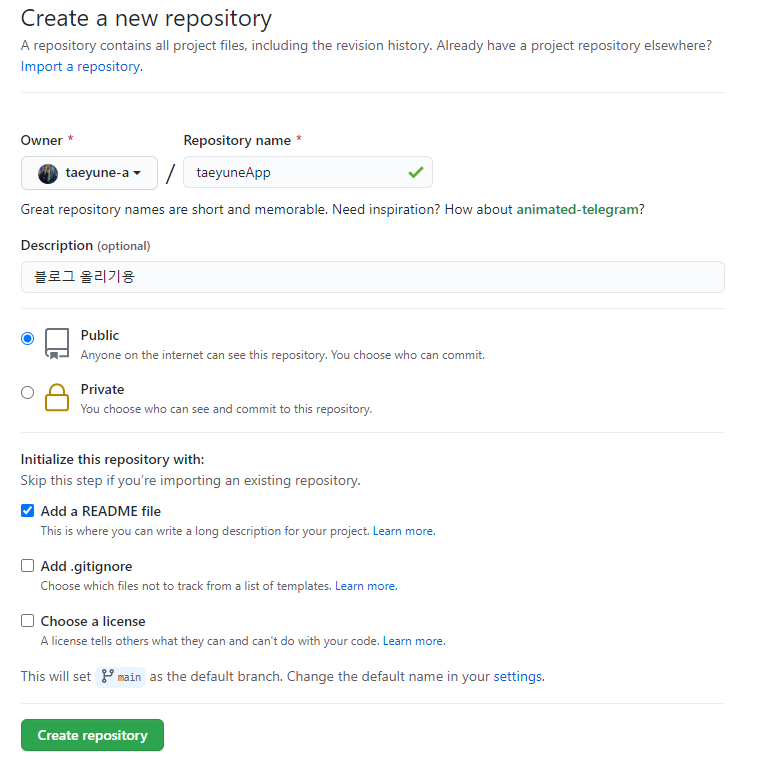
로그인 후 new repository를 클릭해 위와 같이 새 저장소를 만들어준다.
2. 원하는 소스폴더에서 git bash하기
개인적으로 나중에 폴더형태로 올라가길 원하기에 새로운 폴더를 만들어 그 안에 내가 올릴 소스폴더를 넣고 git bash를 해준다.
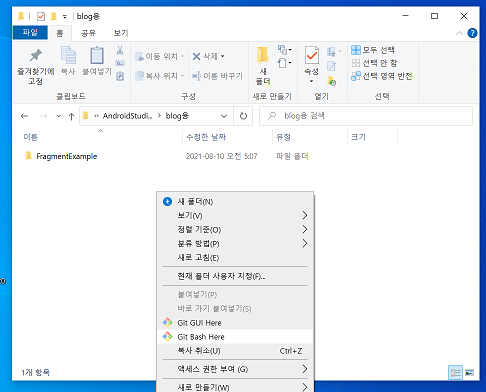
위의 사진과 같이 blog용이라는 새로운 폴더 안에서 Git Bash Here을 누른다.
3. $ git init
이 명령어를 입력하기 전에는 일반 디렉토리(그냥 컴터에 저장된 파일)였지만 git init으로 초기화함으로써 해당 디렉토리를 로컬 깃 저장소로 등록해주는 명령어이다.
여러 파일을 추적하는 .git 폴더가 생성된다. (볼려면 폴더 속에서 숨김 표시 해제해야함)

4. $ git status
저장소의 현재 상태를 나타내며, 상태 변경이 필요한 파일들을 알려준다.
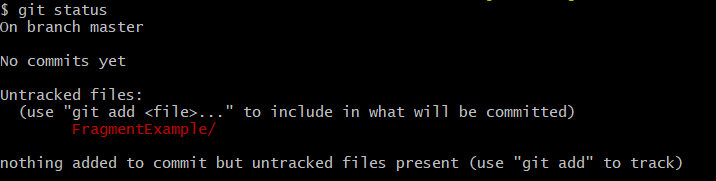
아직 tracking이 안되어있다고 표시되어있고 git add를 통해 트래킹해라고 한다.
5. $ git add .

현재 폴더에 있는 모든 파일을 올리기에 git add . 을 이용해주었다.
현재 폴더에 있는 특정 파일만 올릴려면 git add [파일명 or 폴더명] 을 해주자.
6. $ git commit -m "커밋 내용"
로컬 저장소의 최종 단계인 Head에 파일을 등록하기 위해서는 git commit을 사용해야한다. 현재 커밋 대상이 되어있는 파일을 한 번에 모두 커밋시키며,-m뒤에는 버전 관리를 위한 커밋 메시지를 작성해야한다.
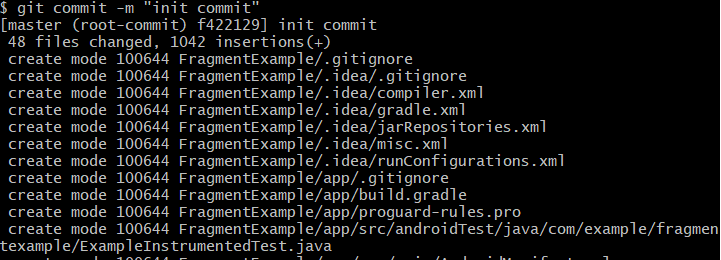
7. $ git remote add origin [내가 올릴 repository 깃 주소]

git remote add는 현재의 로컬 저장소를 깃허브에 있는 특정 레퍼지토리에 연결하겠다는 명령어이다.
8. $ git remote -v

연결이 잘 되었는지 확인하기 위해서는 git remote -v 명령어를 사용하면 된다. 위의 코드에서 볼 수 있듯이, 명령어를 치면 현재 로컬 저장소와 연결된 저장소 url이 반환된다.
9. $ git push origin [push할 branch 이름]
git push 명령어를 사용하면, 드디어 로컬 저장소에 있던 파일을 원격 저장소로 보낼 수 있게 된다.
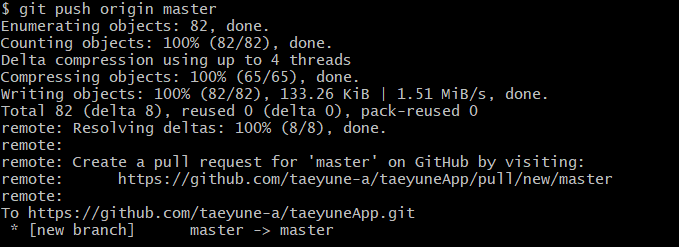
10. 끝..!!
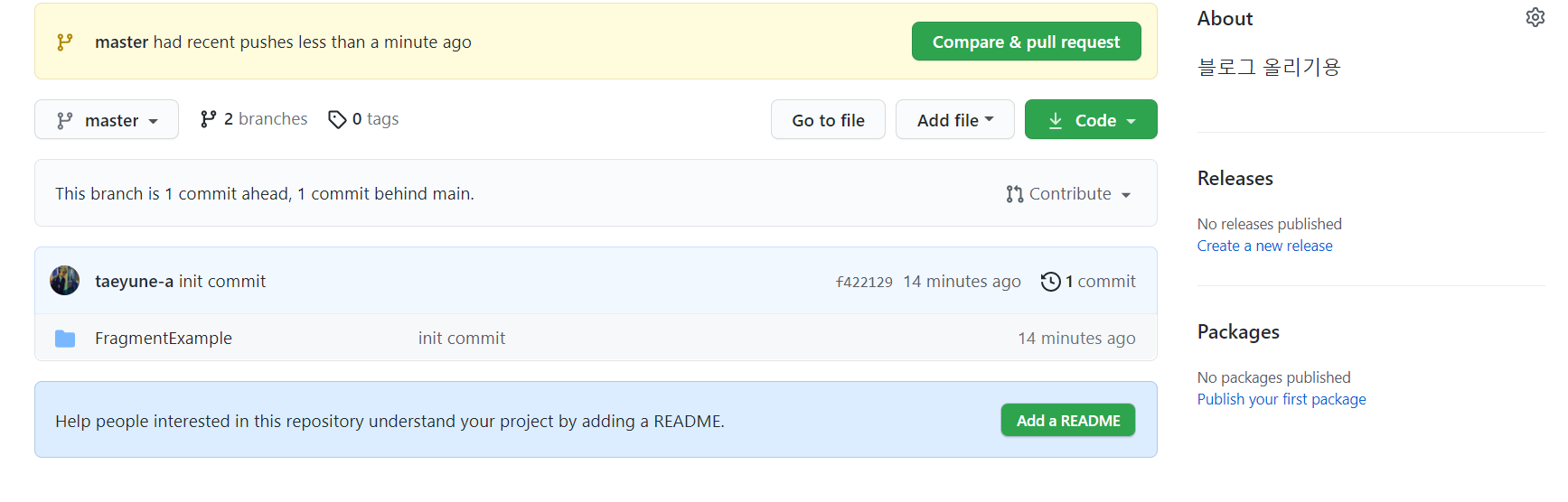
FragmentExample파일이 잘 올라간 모습이다!!!
'Git' 카테고리의 다른 글
| [Git] Upstream, Origin, 그리고 Local의 상호작용 (3) | 2024.03.31 |
|---|---|
| [Git] Github 사용법 (0) | 2024.03.13 |
| [Git] git clone을 통해 Repository에 소스 올리기 (1) | 2021.10.02 |
안드로이드 앱스터디를 하며 여러 앱소스들의 용량때문에 골치가 아팠는데.. git에 소스들을 올려 원격 저장을 할 수 있게 하였다..!!
1. Repositoty 생성
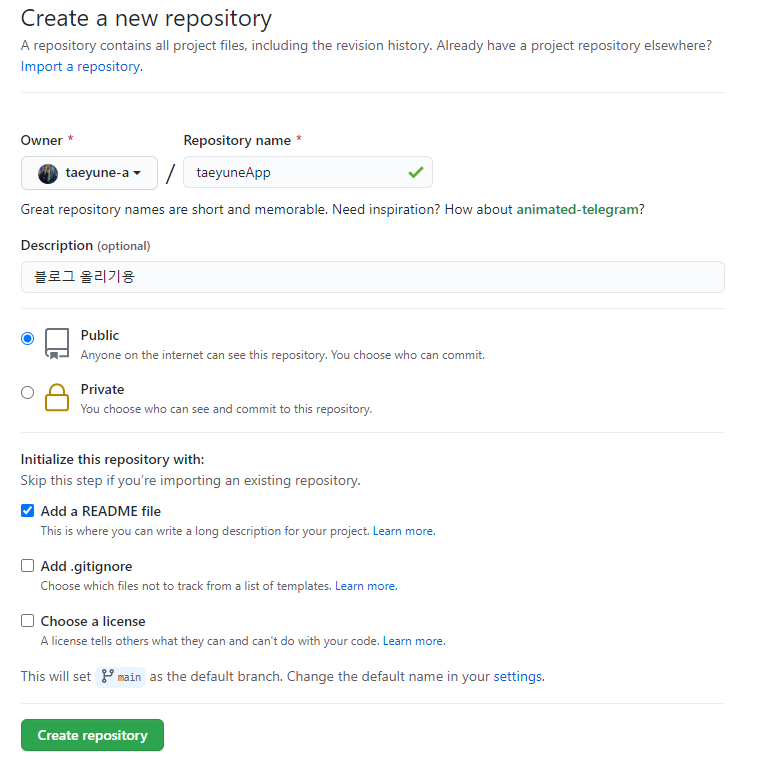
로그인 후 new repository를 클릭해 위와 같이 새 저장소를 만들어준다.
2. 원하는 소스폴더에서 git bash하기
개인적으로 나중에 폴더형태로 올라가길 원하기에 새로운 폴더를 만들어 그 안에 내가 올릴 소스폴더를 넣고 git bash를 해준다.
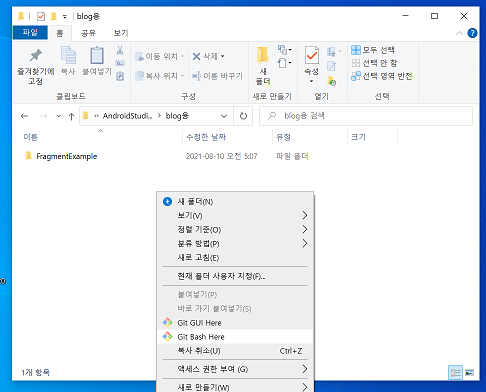
위의 사진과 같이 blog용이라는 새로운 폴더 안에서 Git Bash Here을 누른다.
3. $ git init
이 명령어를 입력하기 전에는 일반 디렉토리(그냥 컴터에 저장된 파일)였지만 git init으로 초기화함으로써 해당 디렉토리를 로컬 깃 저장소로 등록해주는 명령어이다.
여러 파일을 추적하는 .git 폴더가 생성된다. (볼려면 폴더 속에서 숨김 표시 해제해야함)

4. $ git status
저장소의 현재 상태를 나타내며, 상태 변경이 필요한 파일들을 알려준다.
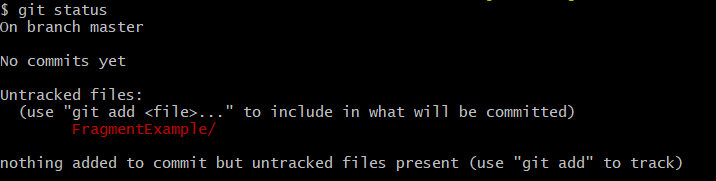
아직 tracking이 안되어있다고 표시되어있고 git add를 통해 트래킹해라고 한다.
5. $ git add .

현재 폴더에 있는 모든 파일을 올리기에 git add . 을 이용해주었다.
현재 폴더에 있는 특정 파일만 올릴려면 git add [파일명 or 폴더명] 을 해주자.
6. $ git commit -m "커밋 내용"
로컬 저장소의 최종 단계인 Head에 파일을 등록하기 위해서는 git commit을 사용해야한다. 현재 커밋 대상이 되어있는 파일을 한 번에 모두 커밋시키며,-m뒤에는 버전 관리를 위한 커밋 메시지를 작성해야한다.
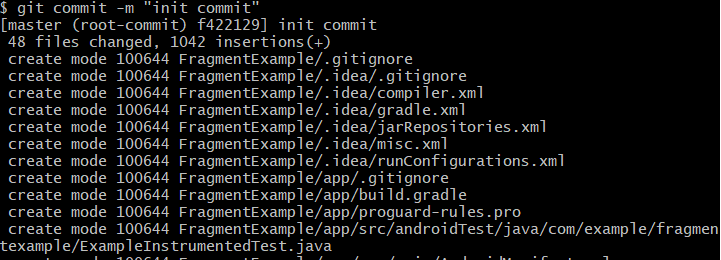
7. $ git remote add origin [내가 올릴 repository 깃 주소]

git remote add는 현재의 로컬 저장소를 깃허브에 있는 특정 레퍼지토리에 연결하겠다는 명령어이다.
8. $ git remote -v

연결이 잘 되었는지 확인하기 위해서는 git remote -v 명령어를 사용하면 된다. 위의 코드에서 볼 수 있듯이, 명령어를 치면 현재 로컬 저장소와 연결된 저장소 url이 반환된다.
9. $ git push origin [push할 branch 이름]
git push 명령어를 사용하면, 드디어 로컬 저장소에 있던 파일을 원격 저장소로 보낼 수 있게 된다.
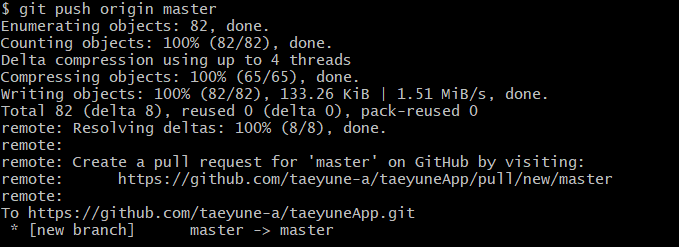
10. 끝..!!
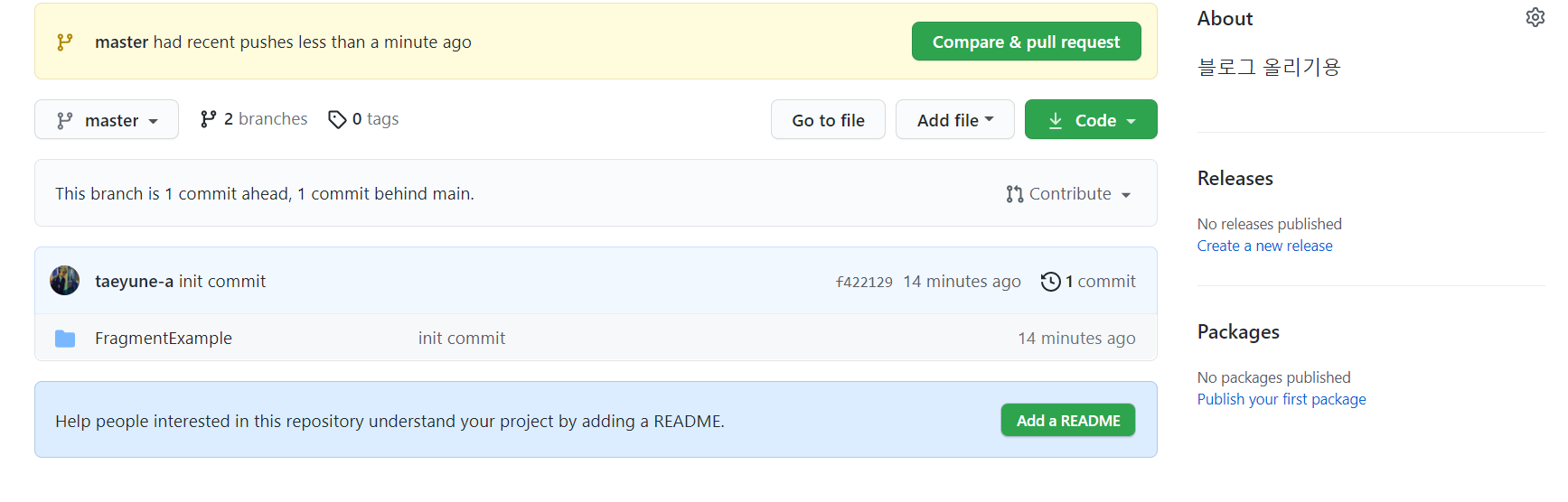
FragmentExample파일이 잘 올라간 모습이다!!!
'Git' 카테고리의 다른 글
| [Git] Upstream, Origin, 그리고 Local의 상호작용 (3) | 2024.03.31 |
|---|---|
| [Git] Github 사용법 (0) | 2024.03.13 |
| [Git] git clone을 통해 Repository에 소스 올리기 (1) | 2021.10.02 |